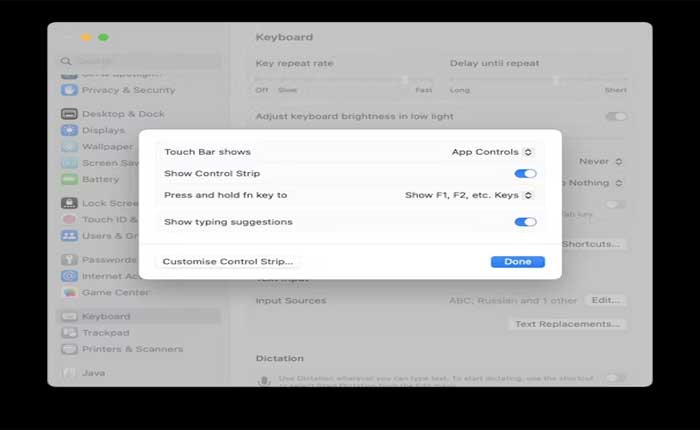
¿Se enfrenta al problema «La barra táctil de Mac no se muestra»? Si tu respuesta es SÍ, estás en el lugar correcto.
Mac Touch Bar es una pequeña barra de pantalla en la parte superior del teclado que muestra la tarea o el software que se ejecuta en Mac.
Esta función se introdujo por primera vez en Mac Book Pro en 2016.
Esta es una característica excelente que no sólo se ve bien sino que también es muy útil para los usuarios que realizan múltiples tareas.
Desafortunadamente, algunos usuarios enfrentan problemas como «La barra táctil de Mac no se muestra» o «La barra táctil de Mac no funciona».
Si usted también tiene el mismo problema, no se preocupe, lo tenemos cubierto.
En esta guía, aprenderá por qué “la barra táctil de Mac no se muestra” y cómo solucionar este problema.
¿Por qué no se muestra la barra táctil de Mac?
Es posible que te encuentres con el problema «La barra táctil de Mac no se muestra» por varias razones.
Algunas de las razones más comunes incluyen:
- Errores de aplicación.
- Versión desactualizada de macOS.
- Configuraciones incorrectas.
Cómo solucionar el problema «La barra táctil de Mac no se muestra»
Si se enfrenta al problema «La barra táctil de Mac no se muestra», utilice los siguientes métodos para solucionar este problema.
Reiniciar Mac
La mayoría de las veces, reiniciar tu Mac resolverá problemas como este.
Este parece ser un método sencillo pero es capaz de solucionar la mayoría de los problemas y errores técnicos.
Esto resolverá todos los errores y fallas temporales presentes en su Mac y solucionará todos los problemas causados por ellos.
Por lo tanto, puede comenzar a solucionar el problema «La barra táctil de Mac no se muestra» reiniciando su dispositivo.
Verificar configuración
Si la configuración de la Touch Bar es incorrecta, no verá ninguna tarea en ejecución.
Si reiniciar la Mac no soluciona el problema, lo siguiente que puede hacer es verificar la configuración de la barra táctil.
Para encontrar la configuración de la Touch Bar, vaya a Configuración del sistema > Teclado.
Esto abrirá una ventana emergente donde asegúrese de seleccionar el “Controles de aplicaciones” en el menú desplegable junto a “Se muestra la barra táctil” y activar “Mostrar franja de control”.
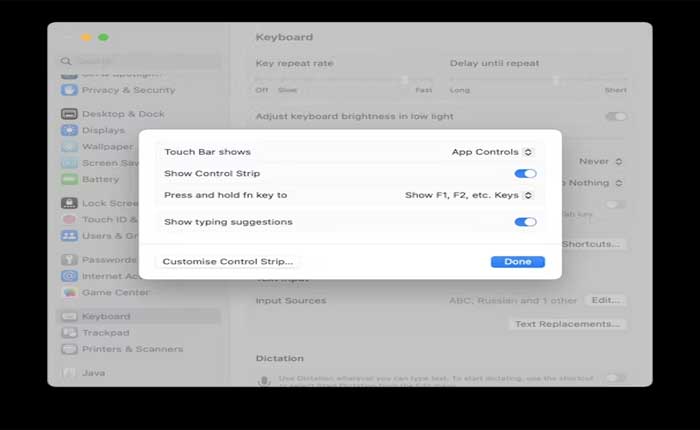
Buscar actualizaciones del sistema
Si está utilizando la versión desactualizada de macOS y tiene actualizaciones pendientes, entonces esa debe ser la razón por la que enfrenta este problema.
En ese caso, puedes solucionar el problema actualizando tu macOS.
Para verificar y actualizar macOS, vaya a Configuración > General > Actualización de software.
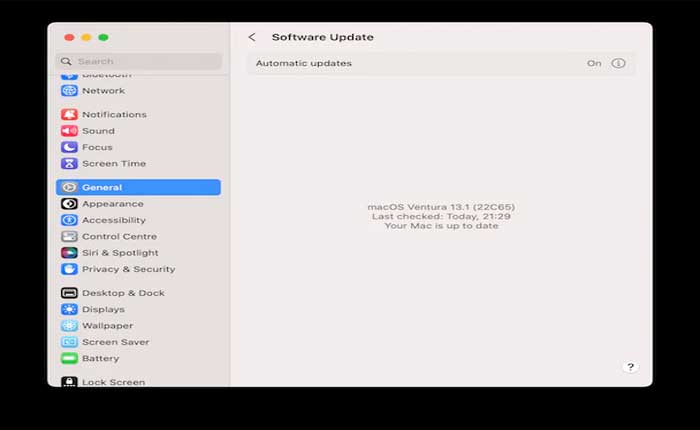
Si hay alguna actualización disponible, instálela siguiendo las instrucciones en pantalla y verifique si su problema está solucionado.
Restablecer barra táctil
Si la configuración de la Touch Bar es correcta y está ejecutando la última versión de macOS, debería intentar restablecer la Touch Bar.
Puede restablecer la barra táctil usando dos métodos: puede usar el Monitor de actividad o la Terminal.
A continuación, mencionamos los pasos para ambos métodos para restablecer la barra táctil.
Ambos métodos hacen lo mismo, puedes elegir cualquiera de ellos que desees para reiniciar la Touch Bar.
Restablecer la barra táctil usando el monitor de actividad
- Primero, abre el Monitor de actividad.
- Para hacer eso. ir a Aplicaciones > Utilidades.
- Aquí busque el Monitor de actividad y haga doble clic para abrirlo.
- Aquí encuentra el “Servidor TouchBar” y selecciónelo.
- Luego haga clic ‘X’ en la barra de herramientas para detener su ejecución.
- Ahora, «Abandonar» TouchBarServer y se reiniciará automáticamente y su problema estará solucionado.
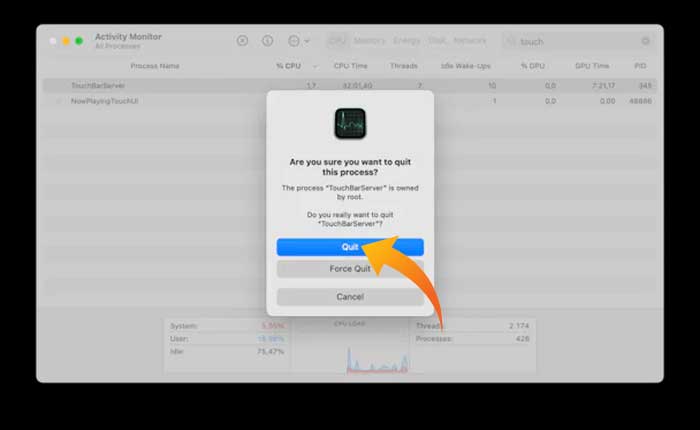
- Eso es todo.
Restablecer la Touch Bar usando la Terminal
- Vaya a Aplicaciones > Utilidades y abra la Terminal.
- Escriba el siguiente comando:
sudo pkill touchbarserver
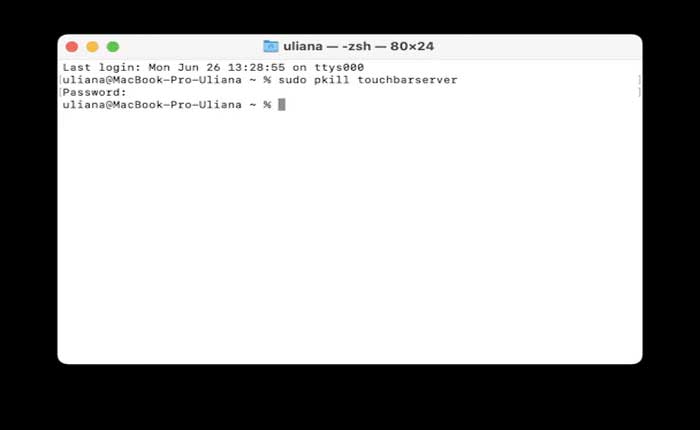
- Si se le solicita, ingrese la contraseña de administrador y presione Enter.
- Cierra la terminal y comprueba si tu problema está solucionado.
- Eso es todo.
Actualizar tira de control
También puedes intentar actualizar la Control Strip.
Para hacer eso, abra la Terminal y escriba: killall ControlStrip
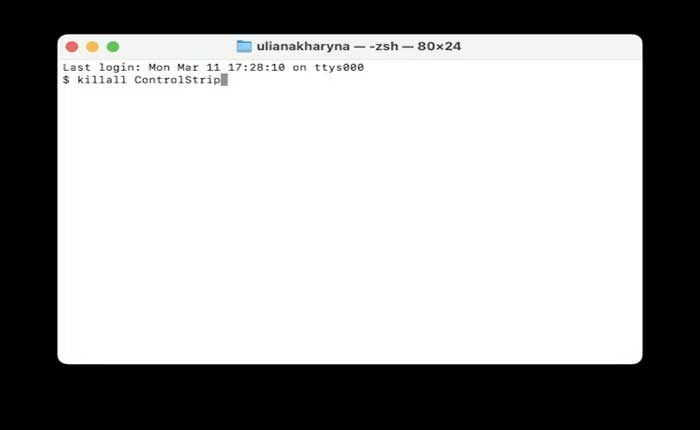
Presiona Enter y actualizará la Control Strip de tu Mac.
Eso es todo, esperamos que esta guía le ayude a solucionar el problema «La barra táctil de Mac no se muestra».